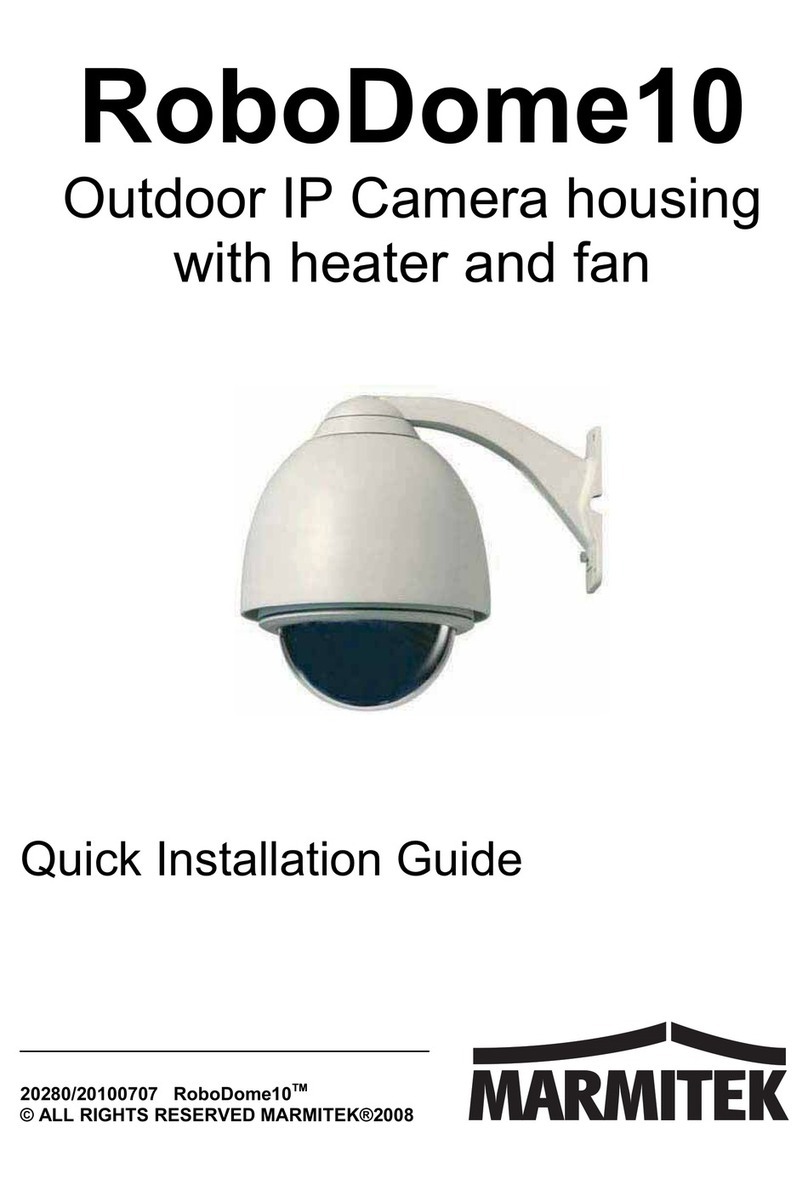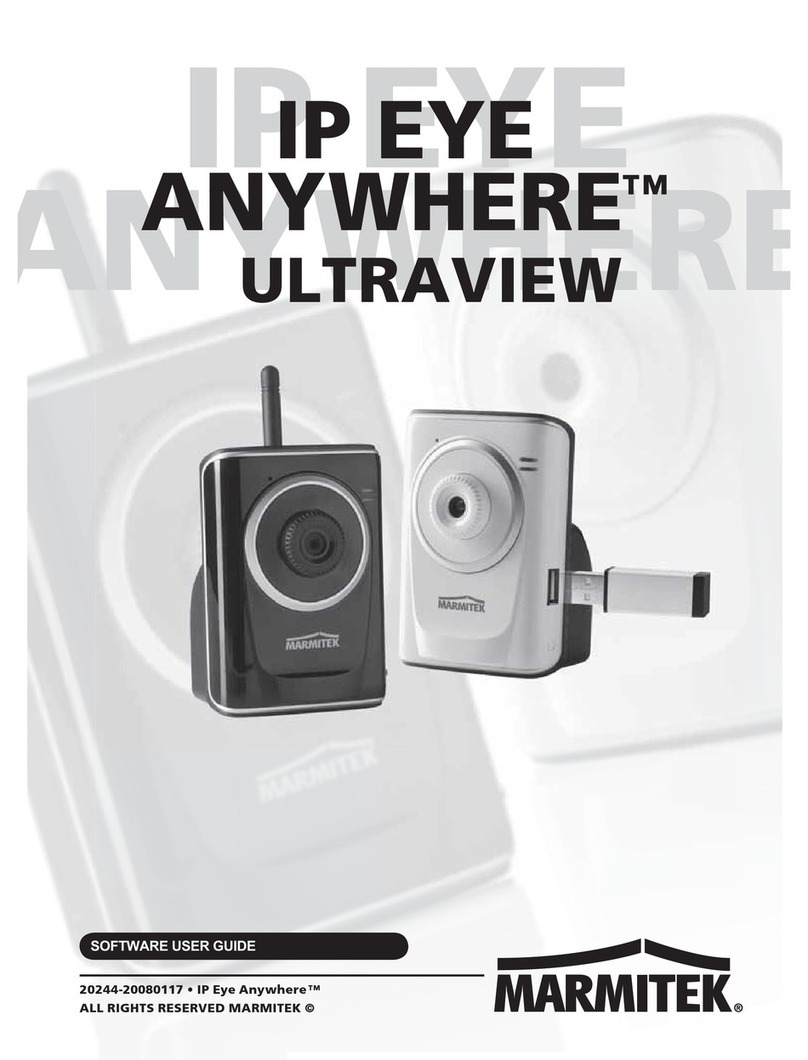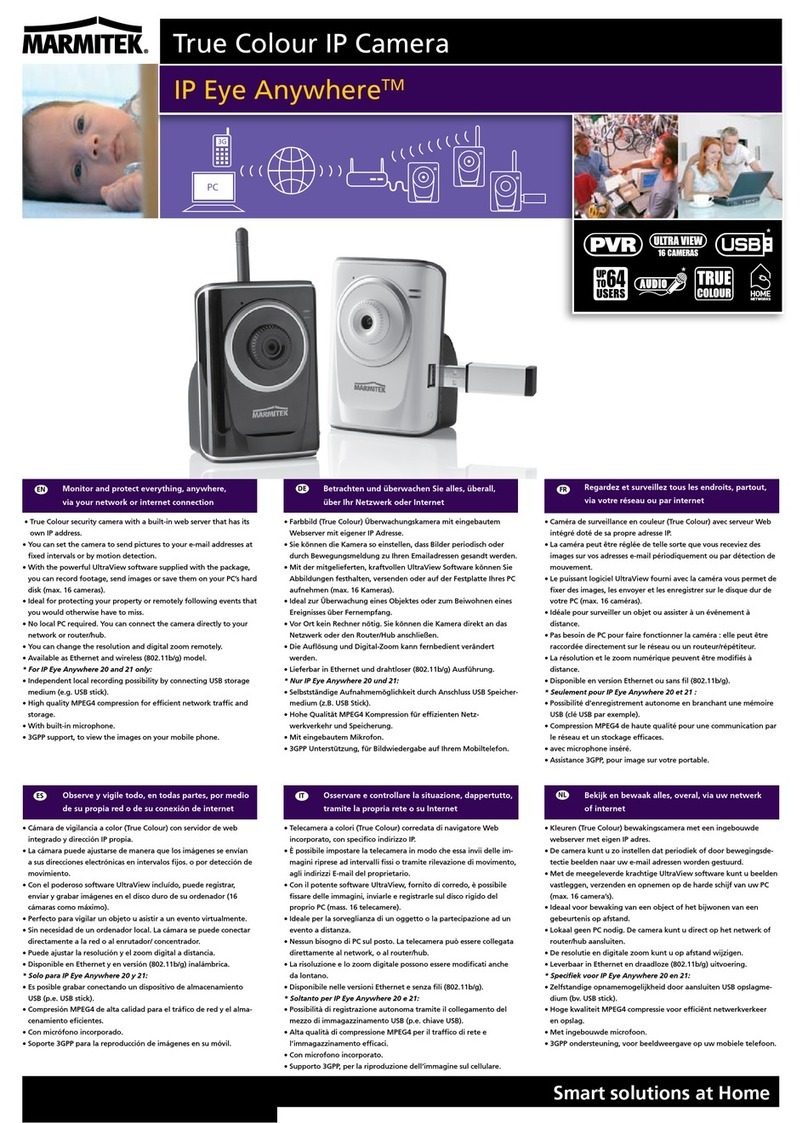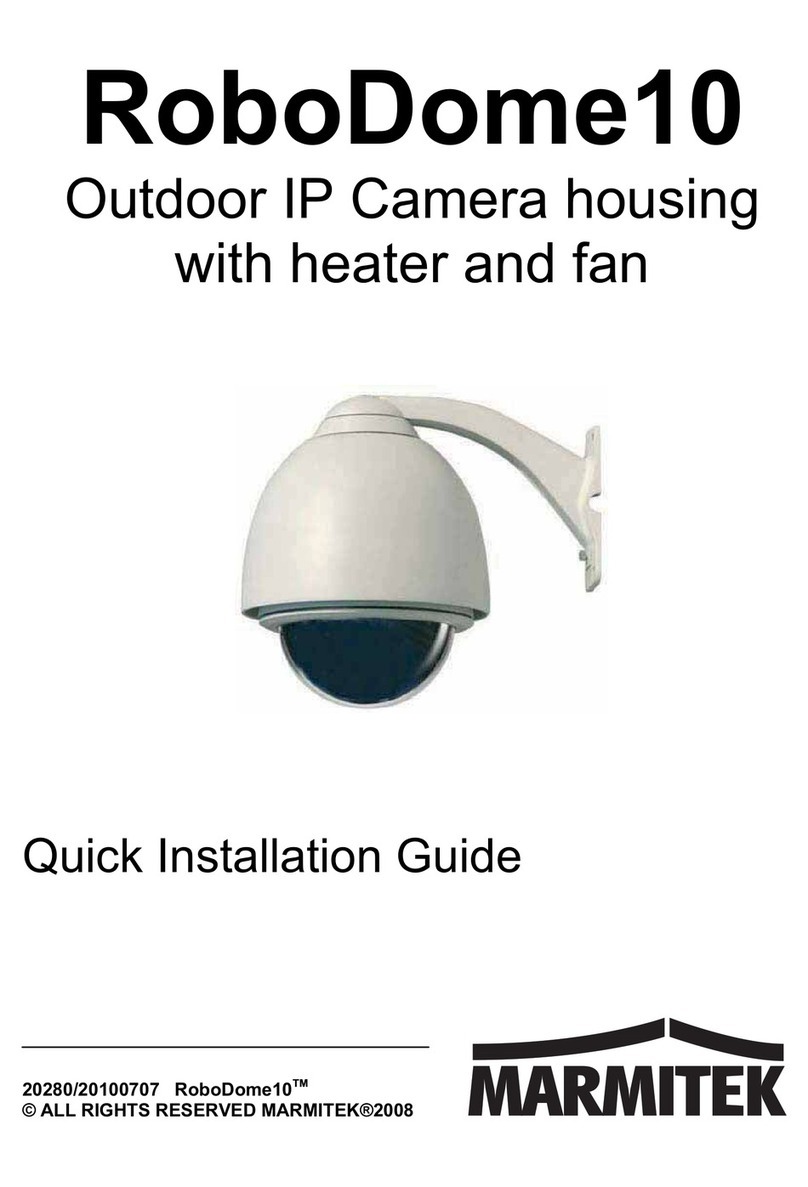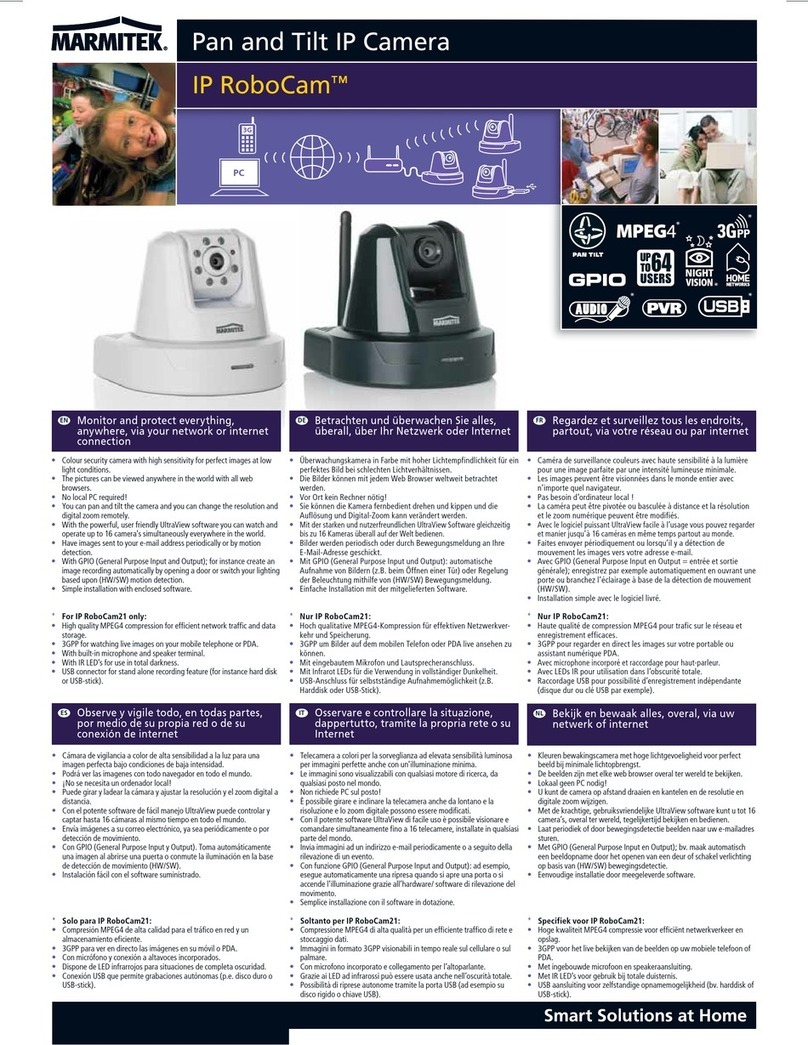8® MARMITEK
TECHNICAL DATA
General
Camera: 1/4" colour CMOS , 640x480 pixels
Lens: f: 6.0mm, F: 1.8
Minimum illumination: 2.5 Lux
Compression: JPEG, 5 levels
Frame rate: Max 30fps
Resolution: 160x120, 320x240, 640x480
Power: 5VDC 2,5A, 230 V power adapter included
Temperature for use: +5° / +40° C
Pan&Tilt: Horizontal -170° ~ +170°, Vertical +45° ~ -90°
Dimensions: 120x120x110mm
Communication:
LAN port: RJ45, 10/100Mb auto-sense, auto MDI-X
WLAN port: 802.11g wireless LAN Range dependent on network.
Protocol: HTTP, FTP, TCP/IP, UDP, ARP, ICMP, BOOTP, RARP, DHCP, PPPoE, DDNS, UPnP
Software:
Web browser: Supporting ActiveX or Java
Application: IP View Pro (16 cameras )
Users: max. 64
ATTENTION
This appliance is designed to be used in all EU and EFTA countries.
Attention: The use of this product may be restricted in the following countries:
• Belgium:
2.4 GHz Frequency. The use of this frequency may be restricted in some areas. See http://www.bipt.be for current
information.
• France:
2.4 GHz Frequency. The use of channels other than: 10, 11, 12, 13 (2457, 2462, 2467, and 2472 MHz) may be
restricted in some areas. See l'Autorité de Régulation des Télécommunications (http://www.art-telecom.fr) for current
information.
TECHNICAL SUPPORT
For more information, please refer to the User’s Guide located on the CD-ROM.information.
SICHERHEITSHINWEISE
• Um Kurzschluss vorzubeugen, dieses Produkt bitte ausschließlich innerhalb des Hauses und nur in trockenen
Räumen nutzen. Setzen Sie die Komponenten nicht Regen oder Feuchtigkeit aus. Nicht neben oder nahe eines
Bades,Schwimmbades usw. verwenden.
• Setzen Sie die Komponente Ihres Systems nicht extrem hohen Temperaturen oder starken Lichtquellen aus.
• Das Produkt niemals öffnen: Das Gerät enthält Bestandteile mit lebensgefährlicher Stromspannung. Überlassen
Sie Reparaturen oder Wartung nur Fachleuten.
•
Bei einer zweckwidrigen Verwendung, selbst angebrachten Veränderungen oder selbst ausgeführten Reparaturen
verfallen alle Garantiebestimmungen. Marmitek übernimmt bei einer falschen Verwendung des Produkts oder bei
einer anderen Verwendung des Produktes als für den vorgesehenen Zweck keinerlei Produkthaftung. Marmitek
übernimmt für Folgeschäden keine andere Haftung als die gesetzliche Produkthaftung.
• Netzadapter: Schließen Sie den Netzadapter erst dann an das Stromnetz an, nachdem Sie überprüft haben, ob
die Netzspannung mit dem auf dem Typenschild angegeben Wert übereinstimmt. Schließen Sie niemals einen
Netzadapter oder ein Netzkabel niemals an, wenn diese beschädigt sind. In diesem Fall nehmen Sie Kontakt mit
Ihrem Lieferanten auf.
DEUTSCH
IPRoboCam8 Wireless 15-11-2006 11:27 Pagina 8